在一些大型企业或者在学校的计算机学习等等应用中,工作组是一个非常常用的一部分。因为局域网的存在,可以建立属于自己的工作组无法访问工作组打印机,提供方便。但工作组计算机无法访问又是哪一出?怎么解决,下面,小编给大家介绍工作组计算机无法访问的处理步骤。
计算机工作组是啥?顾名思义就是计算机群,相当于一个计算机结合体。相当于微信群QQ群之类的,它在我们工作中中其实还是很重要的无法访问工作组打印机,不过有用户却不幸的遇到了工作组计算机无法访问的情况,下面,小编给大家分享工作组计算机无法访问的处理经验。
工作组计算机无法访问怎么解决
首先,我们先确认是否加入局域网的工作组。右击“我的电脑”,选择“属性”,
工作组图详解-1
点击“计算机名”选项卡查看工作组名称。
无法访问图详解-2
选择“计算机名”下的“更改”。
无法访问图详解-3
在弹出的对话框中,在“工作组”文本输入框中输入“WORKGROUP”,
无法访问图详解-4
再点击“确定”按钮。
无法访问图详解-5
然后再按提示重新启动电脑试试。
无法访问图详解-6
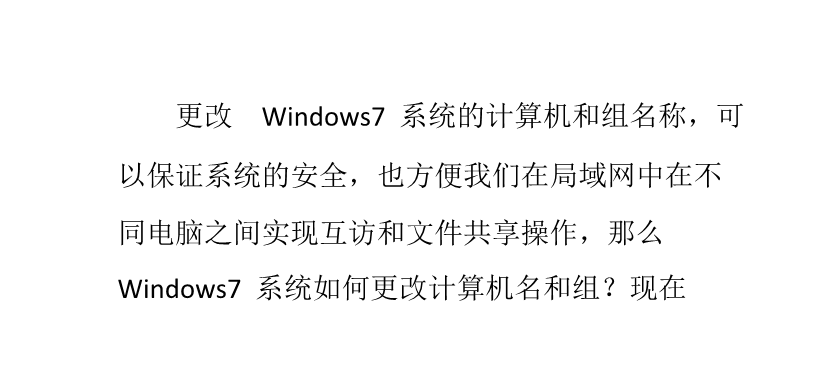
如若不行,则再检查下是否禁用了协议。右击“网上邻居”,选择“属性”。
工作组计算机图详解-7
再右击“本地连接”,选择“属性”。
无法访问图详解-8
确认勾选了“Microsoft 网络的文件和打印机共享”。
工作组计算机图详解-9
还不行的话就确认是否开启了防火墙,禁掉试试。
计算机图详解-10
再不行,则再确认在“服务”中是否开启了“Workstation”、“Server”、“TCP/IP”等服务。
计算机图详解-11
可将以下命令另存为.bat批处理文件,一次开启这些服务:
工作组计算机图详解-12
然后再执行此.bat批处理程序即可:
计算机图详解-13
版权声明
本文仅代表作者观点。
本文系作者授权发表,未经许可,不得转载。

发表评论